Seagate Backup Plus Fast Bedienungsanleitung
Seagate
Externe Festplatte
Backup Plus Fast
Lies die bedienungsanleitung für Seagate Backup Plus Fast (2 Seiten) kostenlos online; sie gehört zur Kategorie Externe Festplatte. Dieses Handbuch wurde von 6 Personen als hilfreich bewertet und erhielt im Schnitt 4.3 Sterne aus 3.5 Bewertungen. Hast du eine Frage zu Seagate Backup Plus Fast oder möchtest du andere Nutzer dieses Produkts befragen? Stelle eine Frage
Seite 1/2

1
2
USB 3.0
RU
Программа Seagate Dashboard
Используйте Seagate Dashboard, чтобы быстро и легко создать
резервные копии материалов на компьютере и даже ваших
страниц в социальных сетях. Чтобы создать резервную копию
мобильного устройства, загрузите приложение Seagate Mobile
Backup из Apple App store или Google Play. Узнать больше о
приложении можно на странице http://www.seagate.com/
support/software/backup-app.
Установка Seagate Dashboard
• Windows: при подключенном накопителе дважды щелкните
Seagate Dashboard Installer.exe на накопителе.
• Mac OS®: при подключенном накопителе дважды щелкните
Seagate Dashboard Installer.dmg на накопителе.
Информацию о дополнительных опциях при использовании
накопителя с Mac OS смотрите на странице
http://support.seagate.com/mac.
FI
Seagate Dashboard -ohjelmisto
Seagate Dashboardia käyttämällä voit varmuuskopioida PC:n
ja jopa sosiaalisen median sivustojen sisällön nopeasti ja
helposti. Voit varmuuskopioida mobiililaitteesi Apple App- ja
Google Play -kaupoista ladattavalla Seagate Mobile Backup
-sovelluksella. Lisätietoa sovelluksesta saat osoitteesta
http://www.seagate.com/support/software/backup-app.
Asenna Seagate Dashboard
• Windows: kun levyasema on liitetty, kaksoisnapsauta
asemassa Seagate Dashboard Installer.exe -tiedostoa.
• Mac
®
-käyttöjärjestelmä: kun levyasema on liitetty,
kaksoisosoita asemassa Seagate Dashboard Installer.dmg
-tiedostoa.
Lisätietoja aseman käyttövaihtoehdoista Mac OS
-käyttöjärjestelmässä on sivustossa
http://support.seagate.com/mac.
SV
Seagate Dashboard-programvara
Med Seagate Dashboard kan du snabbt och enkelt
säkerhetskopiera innehåll både på din dator och dina
sociala medier. För att säkerhetskopiera data från din
mobila enhet kan du ladda ner Seagate Mobile Backup från
Seagate
®
Dashboard
EN
Seagate Dashboard Software
Use the Seagate Dashboard for a quick and easy way to back
up content on your PC and even your social media sites. To
back up your mobile device, download the Seagate Mobile
Backup app through the Apple App store and Google Play.
Learn more about the app at http://www.seagate.com/
support/software/backup-app.
Install Seagate Dashboard
• Windows: With your drive connected, double-click
Seagate Dashboard Installer.exe on the drive.
• Mac OS
®
: With your drive connected, double-click
Seagate Dashboard Installer.dmg on the drive.
For additional options for using the drive in Mac OS go to:
http://support.seagate.com/mac.
DA
Seagate Dashboard-software
Brug Seagate Dashboard som en hurtig og nem måde
at sikkerhedskopiere indholdet på din PC og endda dine
websteder på sociale medier. For at lave backup af din mobile
enhed, så download Seagate Mobile Backup app via Apple
App Store og Google Play. Få mere at vide om app’en på
http://www.seagate.com/support/software/backup-app.
Installer Seagate Dashboard
• Windows: Seagate Tilslut drevet, og dobbeltklik på
Dashboard Installer.exe på drevet.
• Mac OS
®
: Tilslut drevet, og dobbeltklik på Seagate
Dashboard Installer.dmg på drevet.
Find flere muligheder for at bruge drevet i Mac OS på
http://support.seagate.com/mac.
DE
Seagate Dashboard-Software
Verwenden Sie das Seagate Dashboard, um Inhalte und
sogar Ihre Social-Media-Websites schnell und leicht auf
Ihrem PC zu sichern. Um Daten auf Ihrem mobilen Gerät zu
speichern, müssen Sie sich die Seagate Mobile Backup
App aus dem Apple Store oder Google Play herunterladen.
Weitere Informationen über die App finden Sie auf
http://www.seagate.com/support/software/backup-app.
Installation von Seagate Dashboard
• Windows: Schließen Sie die Festplatte an. Doppelklicken
Sie auf die Datei Seagate Dashboard Installer.exe, die
sich auf der Festplatte befindet.
• Mac OS
®
: Schließen Sie die Festplatte an. Doppelklicken
Sie auf die Datei Seagate Dashboard Installer.dmg, die
sich auf der Festplatte befindet.
Weitere Optionen zur Verwendung der Festplatte unter Mac
OS finden Sie auf: http://support.seagate.com/mac.
ES
Software Seagate Dashboard
Utilice Seagate Dashboard para realizar copias de seguridad
del contenido de su ordenador personal e incluso del de los
sitios web de las redes sociales de forma rápida y sencilla.
Para realizar una copia de seguridad de su dispositivo móvil,
descargue la aplicación Seagate Mobile Backup a través
de Apple App Store y Google Play. Puede obtener más
información sobre la aplicación en http://www.seagate.com/
support/software/backup-app.
Instalación de Seagate Dashboard
• Windows: con la unidad conectada, haga doble clic en
el archivo Seagate Dashboard Installer.exe, incluido en
la unidad.
• Mac OS
®
: con la unidad conectada, haga doble clic en
el archivo Seagate Dashboard Installer.dmg, incluido en
la unidad.
Para conocer opciones adicionales sobre la utilización de la
unidad en Mac OS, diríjase a: http://support.seagate.com/mac.
FR
Logiciel Seagate Dashboard
Seagate Dashboard vous permet de sauvegarder rapidement
et facilement vos données sur votre PC, y compris les sites
de vos réseaux sociaux. Pour sauvegarder les données de
votre appareil mobile, téléchargez l’application Seagate
Mobile Backup depuis l’App Store d’Apple et Google Play.
Pour de plus amples informations sur l’application,
consultez le site http://www.seagate.com/support/
software/backup-app.
Installation de Seagate Dashboard
• Windows : Une fois le disque connecté, double-cliquez sur
le fichier Seagate Dashboard Installer.exe du disque.
• Mac OS
®
: Une fois le disque connecté, double-cliquez sur
le fichier Seagate Dashboard Installer.dmg du disque.
Vous trouverez des options supplémentaires d’utilisation du
disque sous Mac OS sur le site :
http://support.seagate.com/mac.
IT
Software Seagate Dashboard
Seagate Dashboard offre un modo semplice e veloce per
effettuare il backup dei contenuti sul PC e perfino sui siti
dei social network. Per effettuare il backup di un dispositivo
mobile scaricare Seagate Mobile Backup dall’App store di
Apple e da Google Play. Ulteriori informazioni sull’App sono
disponibili sul sito http://www.seagate.com/support/
software/backup-app.
Installazione di Seagate Dashboard
• Windows: connettere l’unità e fare doppio clic su Seagate
Dashboard Installer.exe sull’unità.
• Mac OS
®
: connettere l’unità e fare doppio clic su Seagate
Dashboard Installer.dmg sull’unità.
Per le opzioni aggiuntive che consentono di usare l’unità con
Mac OS accedere al sito: http://support.seagate.com/mac.
AR
NL
Seagate Dashboard-software
Gebruik het Seagate Dashboard om snel en gemakkelijk een
back-up te maken van content op de pc en zelfs van uw
sociale media. Om een back-up te maken van uw mobiele
apparaat downloadt u de Seagate Mobile Backup-app via de
Apple App Store of Google Play. Voor meer informatie over
de app kunt u terecht op http://www.seagate.com/support/
software/backup-app.
Seagate Dashboard installeren
• Windows: Wanneer de harde schijf is aangesloten,
dubbelklikt u op Seagate Dashboard Installer.exe op de
harde schijf.
• Mac OS
®
: Wanneer de harde schijf is aangesloten,
dubbelklikt u op Seagate Dashboard Installer.dmg op de
harde schijf.
Ga voor meer opties voor het gebruik van het station in Mac
OS naar: http://support.seagate.com/mac.
NO
Programvaren Seagate Dashboard
Bruk Seagate dashbordet for rask og enkel sikkerhetskopi av
innhold på PCen og til og med nettsteder til sosiale medier.
Hvis du vil ta en sikkerhetskopi av din mobile enhet, må du
laste ned Seagate Mobile Backup appen gjennom Apple App
butikken og Google Play. Få vite mer om appen på
http://www.seagate.com/support/programvare/
backup-app.
Installer Seagate Dashboard
• Windows: Når enheten er koblet til, dobbeltklikker du på
Seagate Dashboard Installer.exe på stasjonen.
• Mac OS
®
: Når enheten er koblet til, dobbeltklikker du på
Seagate Dashboard Installer.dmg på stasjonen.
Hvis du vil se ytterligere alternativer for bruk av stasjonen i
Mac OS, kan du gå til: http://support.seagate.com/mac.
PL
Oprogramowanie Seagate Dashboard
Używaj Seagate Dashboard w celu szybkiego i łatwego
tworzenia kopii zapasowych danych oraz treści na portalach
społecznościowych w Twoim komputerze. Aby wykonać kopię
zapasową danych z urządzenia mobilnego, należy pobrać aplikację
Seagate Mobile Backup ze sklepu Apple App lub Google Play.
Więcej informacji dostępnych jest na stronie
http://www.seagate.com/support/software/backup-app.
EN
1. Click to return to the Seagate Dashboard home page.
2. Click to adjust software settings.
3. Click to view Help.
4. Click to see drive information and drive setting options.
5. Click to see cloud information and setting options.
(Windows only)
6. Click to back up PC data. (Windows only)
7. Click to set up and back up mobile content.
8. Click to save and share your social media.
9. Click to restore backup data to your PC.
For more information, review the videos on your drive
(in the Video folder) or go to www.seagate.com/support/
software/dashboard/.
DA
1. Klik for at vende tilbage til startsiden for Seagate
Dashboard.
2. Klik for at justere softwareindstillingerne.
3. Klik for at vise Hjælp.
Instalacja Seagate Dashboard
• Windows: Przy podłączonym napędzie dwukrotnie kliknąć
Seagate Dashboard Installer.exe na dysku.
• Mac OS®: Przy podłączonym napędzie dwukrotnie kliknąć
Seagate Dashboard Installer.dmg na dysku.
Dodatkowe sposoby używania napędu w systemie Mac dostępne
są na stronie: http://support.seagate.com/mac.
PT
Software Seagate Dashboard
Utilize o Seagate Dashboard como uma forma rápida e fácil
de criar uma cópia de segurança de conteúdos no seu PC
e até nas suas páginas de redes sociais. Para criar cópias
de segurança do seu dispositivo móvel, transfira a aplicação
Seagate Mobile Backup através de Apple App store e Google
Play. Para obter mais informações sobre a aplicação, aceda a
http://www.seagate.com/support/software/backup-app.
Instalar o Seagate Dashboard
• Windows: Com a unidade ligada, faça duplo clique em
Seagate Dashboard Installer.exe na unidade.
• Mac OS
®
: Com a unidade ligada, faça duplo clique em
Seagate Dashboard Installer.dmg na unidade.
Para obter informações acerca de opções adicionais para
utilizar a unidade no Mac OS, vá até:
http://support.seagate.com/mac.
BR
Software Seagate Dashboard
Use o Seagate Dashboard para fazer backup do conteúdo
em seu PC e até mesmo em seus sites de mídia social de
maneira fácil e rápida. Para fazer backup de seu dispositivo
móvel, baixe o aplicativo Seagate Mobile Backup através
da loja Apple App e do Google Play. Saiba mais sobre o
aplicativo em http://www.seagate.com/support/software/
backup-app.
Instalação do Seagate Dashboard
• Windows: Com a unidade conectada, clique duas vezes
em Seagate Dashboard Installer.exe na unidade.
• Mac OS
®
: Com a unidade conectada, clique duas vezes
em Seagate Dashboard Installer.dmg na unidade.
Para opções adicionais de uso da unidade no Mac OS, visite:
http://support.seagate.com/mac.
1
6
7
8
9
4
2 3
5
100739889
Apple App store och Google Play. Läs mer om appen på
http://www.seagate.com/support/software/backup-app.
Installera Seagate Dashboard
• Windows: När din enhet är inkopplad dubbelklickar du på
Seagate Dashboard Installer.exe på enheten.
• Mac OS
®
: När din enhet är inkopplad dubbelklickar du på
Seagate Dashboard Installer.dmg på enheten.
Om du använder enheten med Mac OS finns det ytterligare
alternativ på: http://support.seagate.com/mac.
CS
Software Seagate Dashboard
Pomocí nástroje Seagate Dashboard lze snadno arychle zálohovat
data vpočítačích avsociálních sítích. Chcete-li zálohovat data
vmobilním zařízení, stáhněte si aplikaci Seagate Mobile Backup
ze služby Apple App Store nebo Google Play. Další informace
oaplikaci získáte na adrese http://www.seagate.com/
support/software/backup-app.
Instalace aplikace Seagate Dashboard
• Systém Windows: Připojte disk a dvakrát klikněte na název
souboru Seagate Dashboard Installer.exe, který je na něm
uložen.
• Systém Mac OS®: Připojte disk a dvakrát klikněte na název
souboru Seagate Dashboard Installer.dmg, který je na něm
uložen.
Další možnosti použití jedntky v systému Mac OS najdete na
stránce http://support.seagate.com/mac.
EL
Λογισμικό Seagate Dashboard
Χρησιμοποιήστε το Seagate Dashboard για να δημιουργείτε
γρήγορα και εύκολα αντίγραφα ασφαλείας περιεχομένου στον
υπολογιστή σας αλλά και στις τοποθεσίες μέσων κοινωνικής
δικτύωσης. Για να δημιουργήσετε αντίγραφα ασφαλείας της
φορητής συσκευής σας, πραγματοποιήστε λήψη της εφαρμογής
Seagate Mobile Backup από το Apple App store και το Google Play.
Μάθετε περισσότερα για την εφαρμογή στη διεύθυνση
http://www.seagate.com/support/software/backup-app.
Εγκατάσταση Seagate Dashboard
• Windows: Με τη μονάδα δίσκου συνδεδεμένη, κάντε διπλό κλικ
στη μονάδα δίσκου Seagate Dashboard Installer.exe.
QUICK START GUIDE
HURTIG STARTVEJLEDNING
SCHNELLSTARTANLEITUNG
GUÍA DE INICIO RÁPIDO
GUIDE DE DÉMARRAGE RAPIDE
GUIDA DI AVVIO RAPIDO
SNELSTARTHANDLEIDING
HURTIGVEILEDNING
SZYBKIE WPROWADZENIE
GUIA DE INÍCIO RÁPIDO
GUIA DE INÍCIO RÁPIDO
КРАТКОЕ РУКОВОДСТВО
ПОЛЬЗОВАТЕЛЯ
PIKAOPAS
SNABBGUIDE
RYCHLÝ PRŮVODCE SPUŠTĚNÍM
Ο∆ΗΓΟΣ ΓΡΗΓΟΡΗΣ ΕΚΚΙΝΗΣΗΣ
ÜZEMBE HELYEZÉSI
ÚTMUTATÓ
HIZLI BAŞLANGIÇ KILAVUZU
快速入门指南
快速入門指南
퀵 스타트 가이드
クイック スタート ガイド
EN
Note: Some machines do not provide enough power
from a single USB port. For additional power, plug in both
connectors, including the POWER ONLY end of the Y-cable.
DA
Bemærk: Visse maskiner giver ikke nok strøm fra en enkelt
USB-port. For at få yderligere strøm, sæt begge stik i, også
POWER ONLY-enden på Y-kablet.
DE
Hinweis: Einige Systeme stellen über einen einzelnen USB-
Anschluss nicht genügend Strom zur Verfügung. Schließen
Sie für zusätzliche Leistung beide Stecker einschließlich des
POWER ONLY-Endes des Y-Kabels an.
ES
Nota: Algunas máquinas no proporcionan la suficiente
alimentación desde un único puerto USB. Para obtener
alimentación adicional, enchufe ambos conectores, incluido el
extremo POWER ONLY del cable en Y.
FR
Remarque : certains ordinateurs ne fournissent pas assez
de puissance via un seul port USB. Pour obtenir plus de
puissance, branchez les deux connecteurs, y compris
l’extrémité POWER ONLY du câble Y.
IT
Nota: su alcune macchine l’energia erogata da una sola porta
USB non è sufficiente. Per aumentare l’energia disponibile
inserire entrambi i connettori del cavo a Y, compreso quello
contrassegnato POWER ONLY.
AR
NL
Opmerking: Sommige machines leveren niet voldoende
voeding via één enkele USB-aansluiting. Voor extra voeding
sluit u beide stekkers aan, waaronder het uiteinde POWER
ONLY van de Y-kabel.
NO
Merknad: Noen maskiner gir ikke nok strøm fra en enkelt
USB-port. For ekstra strøm, plugg i begge kontaktene,
inkludert POWER ONLY-enden av Y-kabelen.
PL
Uwaga: Niektóre urządzenia nie zapewniają wystarczającej
mocy z jednego portu USB. Aby uzyskać dodatkowe zasilanie,
należy podłączyć ze sobą dwie wtyczki oraz koniec przewodu
rozgałęźnego POWER ONLY.
PT
Nota: Algumas máquinas não garantem energia suficiente de
uma única porta USB. Para obter energia adicional, conecte
ambos os conectores, incluindo a extremidade do conector
POWER ONLY do cabo em Y.
BR
Nota: Algumas máquinas não oferecem energia suficiente a
partir de uma única porta USB. Para mais energia, conecte
ambos os conectores, incluindo a ponta POWER ONLY do
cabo Y.
RU
Примечание. Некоторые компьютеры не обеспечивают
достаточной мощности через один порт USB. Для получения
дополнительной мощности подключите оба разъема, в
том числе конец Y-образного разветвительного кабеля с
обозначением POWER ONLY (Только питание).
FI
Huomautus: Jotkut laitteet eivät anna riittävästi virtaa yhdestä
USB-portista. Liitä lisävirran saamiseksi molemmat liittimet,
mukaan lukien Y-kaapelin POWER ONLY -pää.
SV
Anmärkning: Vissa maskiner ger inte tillräckligt med ström
från en enda USB-port. För att få tillgång till mer ström kan
båda kontakterna kopplas in, d.v.s. även Y-kabelns POWER
ONLY-ände.
CS
Poznámka: Některá zařízení nedodávají prostřednictvím portu
USB dostatečné napájení. Chcete-li zajistit dostatečné napájení,
zapojte oba konektory včetně konektoru POWER ONLY na kabelu
ve tvaru Y.
EL
Σημείωση: Ορισμένες μηχανές δεν παρέχουν αρκετό ρεύμα από
μία μόνο θύρα USB. Για επιπλέον ισχύ, συνδέστε και τους δύο
ακροδέκτες, συμπεριλαμβάνοντας το άκρο POWER ONLY του
καλωδίου τύπου Y.
HU
Megjegyzés: Bizonyos eszközök nem kapnak megfelelő
áramellátást egy USB-porton keresztül. A jobb áramellátás
biztosítása érdekében csatlakoztassa mindkét csatlakozót,
beleértve az Y kábel POWER ONLY jelzésű végét is.
TR
Not: Bazı makineler tek bir USB bağlantı noktasından yeterli güç
sağlayamazlar. Daha fazla güç için, POWER ONLY ve Y kablosu dahil
her iki konektörü de bağlayın.
HE
ZH
CN
注意:某些计算机无法通过单个USB端口提供足够的电力。
如需更多电力,请同时连接两个连接器,包括Y型缆线的
POWERONLY端。
ZH
TW
備註:某些電腦無法透過單一USB連接埠提供足夠的電力。
如需更多電力,請同時連接兩個連接器,包括Y型纜線的
POWERONLY端。
KO
참고: 일부 시스템은 단일 USB 포트에서 충분한 전원을
제공하지 않습니다. 추가 전원을 이용하려면 Y-케이블의
POWER ONLY 끝단을 포함하여 두 커넥터를 모두
연결하십시오.
JA
単一のUSBポートからでは十分な電力が供給できない注記:
マシンもあります。さらなる電力供給が必要な場合は、Yケー
ブルのPOWERONLY用端末も含め、両方のコネクタを接続し
てください。
• Mac OS®: Με τη μονάδα δίσκου συνδεδεμένη, κάντε διπλό κλικ
στη μονάδα δίσκου Seagate Dashboard Installer.dmg.
Για επιπλέον επιλογές σχετικά με τη χρήση της μονάδας δίσκου σε
Mac OS μεταβείτε στη διεύθυνση: http://support.seagate.com/mac.
HU
Seagate Dashboard szoftver
A Seagate Dashboard segítségével gyorsan és könnyedén készíthet
biztonsági másolatot a számítógépén és a közösségimédia-
oldalakon tárolt tartalmakról. A mobileszközökön tárolt adatok
biztonsági mentéséhez töltse le a Seagate Mobile Backup
alkalmazást a Apple App áruházából vagy a Google Play-ről.
Tudjon meg többet erről az alkalmazásról a következő webhelyen:
http://www.seagate.com/support/software/backup-app.
A Seagate Dashboard telepítése
• Windows: Amikor a meghajtó csatlakozik a számítógéphez,
kattintson duplán a meghajtón lévő Seagate Dashboard
Installer.exe fájlra.
• Mac OS®: Amikor a meghajtó csatlakozik a számítógéphez,
kattintson duplán a meghajtón lévő Seagate Dashboard
Installer.dmg fájlra.
Ha szeretne többet megtudni a meghajtó Mac operációs
rendszeren történő használatáról, látogasson el a következő
webhelyre: http://support.seagate.com/mac.
TR
Seagate Dashboard Yazılımı
Bilgisayarınızdaki, hatta sosyal medya sitelerindeki içeriklerinizi hızlı
ve kolay bir şekilde yedeklemek için Seagate Dashboard’u kullanın.
Mobil cihazlarınızı yedeklemek için, Apple App Store’dan veya
Google Play’den Seagate Mobile Backup uygulamasını indirin.
Bu uygulama hakkında daha fazla bilgi edinmek için bkz.
http://www.seagate.com/support/software/backup-app.
Seagate Dashboard’ı Yükleyin
• Windows: Seagate Sürücünüz bağlıyken, sürücüdeki
Dashboard Installer.exe dosyasını çift tıklatın.
• Mac OS®: Sürücünüz bağlıyken, sürücüdeki Seagate
Dashboard Installer.dmg dosyasını çift tıklatın.
Sürücüyü Mac OS ile kullanmak üzere ek seçenekler için şu
adresi ziyaret edin: http://support.seagate.com/mac.
HE
ZH
CN
SeagateDashboard软件
使用SeagateDashboard是备份您PC甚至社交媒体站
点上内容的快捷简便方式。要备份您的移动设备,请通过
AppleApp商店和GooglePlay下载SeagateMobile
Backup应用程序。要了解该应用程序的更多信息,请参阅
http://www.seagate.com/support/software/backup-app。
安装SeagateDashboard
• 连接硬盘,双击硬盘上的Windows: SeagateDashboard
Installer.exe。
•Mac
®
操作系统: Seagate连接硬盘,双击硬盘上的
DashboardInstaller.dmg。
有关在Mac操作系统中使用该硬盘的更多选项,
请访问:http://support.seagate.com/mac。
ZH
TW
SeagateDashboard軟體
使用SeagateDashboard是備份您PC甚至社交媒體站
台上內容的快捷簡便方式。要備份您的行動裝置,請透過
AppleApp商店和GooglePlay下載SeagateMobile
Backup應用程式。要瞭解該應用程式的更多資訊,請參閱
http://www.seagate.com/support/software/backup-app
。
安裝SeagateDashboard
• 連接磁碟機,按兩下磁碟機上的Windows: Seagate
DashboardInstaller.exe。
•Mac
®
作業系統:連接磁碟機,按兩下磁碟機上的
SeagateDashboardInstaller.dmg。
有關在Mac作業系統中使用磁碟機的更多選項,
請造訪:http://support.seagate.com/mac。
KO
Seagate Dashboard 소프트웨어
Seagate Dashboard를 사용하면 PC 및 소셜 미디어 사이트의
콘텐츠를 빠르고 쉽게 백업할 수 있습니다. 모바일 장치를
백업하려면 Apple 앱스토어, Google Play에서 Seagate Mobile
Backup 앱을 다운로드하십시오. 앱에 대한 자세한 내용은
h
ttp://www.seagate.com/support/software/backup-app을
참조하십시오.
Seagate Dashboard 설치
•
Windows: 드라이브를 연결하고 드라이브에서 Seagate
Dashboard Installer.exe를 두 번 클릭합니다.
•
Mac OS
®
: 드라이브를 연결하고 드라이브에서 Seagate
Dashboard Installer.dmg를 두 번 클릭합니다.
Mac OS에서 드라이브 사용에 대한 추가 옵션은
http://support.
seagate.com/mac을 참조하십시오.
JA
Seagate Dashboard ソフトウェア
SeagateDashboardを使用すると、PCやソーシャルメディアサ
イトに容易かつ迅速にコンテンツのバックアップを作成できま
す。モバイル機器のバックアップを作成するには、AppleAppス
トアやGooglePlayからSeagateMobileBackupアプリをダウ
ンロードしてください。アプリについての詳細は、
http://www.seagate.com/support/software/backup-app
をご覧ください。
Seagate Dashboard のインストール方法
• Windows:ライブに接続したらSeagate Dashboard
Installer.exeをダブルクリックします。
• Mac OS®: Seagate Dashboard ライブに接続したら
Installer.dmgをダブルクリックします。
MacOSでドライブを使用するための追加オプションは、こちら
をご覧ください。http://support.seagate.com/mac.

ПРИМЕЧАНИЕ. Чтобы обеспечить сохранность
данных, при отключении продукта всегда
выполняйте в операционной системе
процедуру безопасного извлечения.
FI
WWW.SEAGATE.COM
Voit ottaa yhteyttä tukeen käymällä Contact Us
(Yhteystiedot) -sivulla.
Näet aseman takuutiedot avaamalla Seagaten
rajoitetun takuun takuulausekkeen asemassasi
tai menemällä osoitteeseen www.seagate.com/
retailwarranty. Jos haluat takuupalvelun, ota
yhteys valtuutettuun Seagate-palvelukeskukseen
tai katso lisätietoja asiakastuesta alueellasi
osoitteesta www.seagate.com. Näet tiedot
valtuutettujen Seagate-palvelukeskusten
sijainnista ja voit käyttää Seagaten automaattista
asiakaspalveluhakemistoa osoitteessa
http://www.seagate.com/about/contact-us/
technical-support/.
HUOMAUTUS: Suojaa tietojasi
laitetta irrotettaessa ja noudata aina
käyttöjärjestelmän ohjeita, jotka koskevat
laitteen turvallista poistamista.
SV
WWW.SEAGATE.COM
Om du vill kontakta support besöker du oss på vår
sida Contact Us (Kontakta oss).
Öppna Seagates förklaring om begränsad
garanti för detaljhandeln på din diskenhet eller
gå till www.seagate.com/retailwarranty för att
läsa garantiinformationen för din diskenhet.
Kontakta ett auktoriserat Seagate-servicecenter
för att begära garantiservice eller besök
www.seagate.com för mer information om
kundtjänst i ditt land. För att få tillgång till
Seagates automatiska kundtjänst och för
information om var auktoriserade Seagate-
servicecenter finns, gå till http://www.seagate.com/
about/contact-us/technical-support/.
Obs! För att skydda dina data ska du alltid
följa de förfaranden för säker borttagning som
gäller för ditt operativsystem när du kopplar från
produkten.
CS
WWW.SEAGATE.COM
Chcete-li kontaktovat oddělení podpory, navštivte nás
na naší stránce Kontakty.
Podrobnosti o záruce na disk najdete v prohlášení
o omezené maloobchodní záruce společnosti
Seagate na disku nebo na adrese www.seagate.com/
retailwarranty. Ohledně servisních služeb kontaktujte
autorizované centrum společnosti Seagate nebo
navštivte naše stránky na adrese www.seagate.com,
kde obržíte více informací o zákanické podpoře ve vaší
jurisdikci. Adresu autorizovaného servisního centra
společnosti Seagate a rozcestník automatizovaných
služeb pro zákazníky naleznete na adrese
http://www.seagate.com/about/
contact-us/technical-support/.
POZNÁMKA: Při odpojování výrobku vždy
dodržujte postup bezpečného odebrání pro váš
operační systém za účelem ochrany svých dat.
EL
WWW.SEAGATE.COM
Για να επικοινωνήσετε με το τμήμα υποστήριξης,
επισκεφθείτε μας στην ιστοσελίδα Επικοινωνήστε
μαζί μας.
Για να δείτε τις λεπτομέρειες της εγγύησης της
μονάδας σας, ανοίξτε τη Δήλωση Περιορισμένης
Εγγύησης Προϊόντων Λιανικής της Seagate στη
μονάδα σας ή μεταβείτε στη διεύθυνση
www.seagate.com/retailwarranty. Για την αίτηση
υπηρεσίας εγγύησης, επικοινωνήστε με ένα
εξουσιοδοτημένο κέντρο εξυπηρέτησης της
Seagate ή ανατρέξτε στη διεύθυνση www.seagate.
com για περισσότερες πληροφορίες σχετικά με
την υποστήριξη πελατών στην περιοχή σας. Για
να λάβετε πληροφορίες σχετικά με την τοποθεσία
των εξουσιοδοτημένων κέντρων εξυπηρέτησης
της Seagate και για να αποκτήσετε πρόσβαση στον
αυτοματοποιημένο κατάλογο εξυπηρέτησης πελατών
της Seagate, μεταβείτε στη διεύθυνση
http://www.seagate.com/about/contact-us/
technical-support/.
ΣΗΜΕΙΩΣΗ: Για την προστασία των δεδομένων σας,
να ακολουθείτε πάντοτε τις διαδικασίες ασφαλούς
κατάργησης για το λειτουργικό σας σύστημα κατά
την αποσύνδεση της συσκευής σας.
HU
WWW.SEAGATE.COM
Ha a támogatási osztályhoz szeretne fordulni,
látogasson el a kapcsolatfelvételi oldalra.
A meghajtó szavatosságának áttekintéséhez
nyissa meg a meghajtón található, Seagate
kiskereskedelmi termékekre vonatkozó korlátozott
jótállási nyilatkozatot vagy keresse fel a
www.seagate.com/retailwarranty oldalt.
Garanciális javítás igényléséhez lépjen kapcsolatba
a hivatalos Seagate-szervizközponttal, vagy
tekintse meg a www.seagate.com oldalt az Ön
HE
ZH
CN
1. 单击可返回SeagateDashboard主页。
2. 单击可调整软件设置。
3. 单击可查看“帮助”。
4. 单击可查看硬盘信息和硬盘设置选项。
5. 单击可查看云信息和设置选项。(仅限Windows)
6. 单击可备份PC数据。(仅限Windows)
7. 单击可设置并备份移动内容。
8. 单击可保存并共享您的社交媒体。
9. 单击可将备份数据恢复至PC。
有关更多信息,请观看硬盘上的视频(在“视频”文件夹中)
或访问www.seagate.com/support/software/dashboard/。
ZH
TW
1. 按一下可返回至SeagateDashboard首頁。
2. 按一下可調整軟體設定。
3. 按一下可查看「說明」。
4. 按一下可查看磁碟機資訊和磁碟機設定選項。
5. 按一下可查看雲端資訊和設定選項。(僅限Windows)
6. 按一下可備份PC資料。(僅限Windows)
7. 按一下可設定並備份行動内容。
8. 按一下可儲存並共用您的社交媒體。
9. 按一下可將備份資料還原至PC。
如需更多資訊,請觀賞您磁碟機上的視訊(在「視訊」
資料夾中)或造訪www.seagate.com/support/software/
dashboard/。
EN
WWW.SEAGATE.COM
To contact support, visit us at our Contact Us
page.
To review the details of your drive’s warranty,
open the Seagate Retail Limited Warranty
Statement on your drive or go to www.seagate.
com/retailwarranty. To request warranty service,
contact an authorized Seagate service center or
refer to www.seagate.com for more information
regarding customer support within your
jurisdiction. To obtain information regarding the
location of authorized Seagate service centers
and access the Seagate automated customer
service directory, go to http://www.seagate.com/
about/contact-us/technical-support/.
Note: To protect your data, always follow the
safe removal procedures for your operating
system when disconnecting your product.
FCC DECLARATION OF CONFORMANCE
This device complies with Part 15 of the FCC
Rules. Operation is subject to the following two
conditions: (1) this device may not cause harmful
interference, and (2) this device must accept any
interference received, including interference that
may cause undesired operation.
CLASS B
This equipment has been tested and found to
comply with the limits for a Class B digital device,
pursuant to Part 15 of the FCC Rules. These limits
are designed to provide reasonable protection
against harmful interference in residential
installation. This equipment generates, uses,
and can radiate radio frequency energy and, if
not installed and used in accordance with the
instructions, may cause harmful interference to
radio communications.
However, there is no guarantee that interference
will not occur in a particular installation. If this
equipment does cause harmful interference
to radio or television reception, which can be
determined by turning the equipment off and
on, the user is encouraged to try to correct the
interference by one or more of the following
measures:
• Reorientorrelocatethereceivingantenna.
• Increasetheseparationbetweentheequipment
and receiver.
• Connecttheequipmentintoanoutletona
circuit different from that to which the receiver is
connected.
• Consultthedealeroranexperiencedradio/TV
technician for help.
CAUTION: Any changes or modifications made
to this equipment may void the user’s authority to
operate this equipment.
DA
WWW.SEAGATE.COM
Klik på (kontakt os) for at kontakte Contact Us
vores supportafdeling.
For at gennemgå detaljerne om drevets garanti,
så åbn Seagate detailerklæringen om begrænset
garanti på dit drev, eller gå til www.seagate.com/
retailwarranty. For at anmode om garantiservice,
så kontakt et autoriseret Seagate servicecenter
eller kig på www.seagate.com for at få mere
information om kundesupport inden for din
jurisdiktion. For at få information om placeringen
af autoriserede Seagate servicecentre og få
adgang til Seagate automatiske kundeservice,
så gå til http://www.seagate.com/about/
contact-us/technical-support/.
BEMÆRK! Følg altid operativsystemets
procedurer for sikker fjernelse af lagerenheder,
når du afbryder forbindelsen, for derved at
beskytte dine data.
DE
WWW.SEAGATE.COM
Weitere Unterstützung erhalten Sie auf unserer
Kontakt-Seite.
Öffnen Sie zum Prüfen der Einzelheiten
der Garantie Ihres Laufwerks die Seagate
Einzelhandels-Garantieerklärung Ihres
Laufwerks und gehen Sie auf www.seagate.com/
retailwarranty. Um Garantieleistungen
anzufordern, wenden Sie sich an ein autorisiertes
Seagate-Servicezentrum oder besuchen
Sie www.seagate.com, wo Sie weitere
Informationen zum Kundensupport in Ihrem
Land finden. Informationen zu Standorten
von autorisierten Seagate-Servicezentren
und den Zugang zu Seagates automatischem
Kundenserviceverzeichnis finden Sie unter
http://www.seagate.com/about/contact-us/
technical-support/.
HINWEIS: Befolgen Sie immer die Anweisungen
Ihres Betriebssystems zum sicheren Entfernen
der Festplatte, um die Integrität Ihrer Daten zu
gewährleisten.
ES
WWW.SEAGATE.COM
Para ponerse en contacto con el servicio de
asistencia técnica, consulte nuestra página
Contacto.
Para revisar los detalles relativos a la garantía
de su unidad, abra la Declaración de garantía
limitada de venta minorista de Seagate en
la unidad o acceda a www.seagate.com/
retailwarranty. Para solicitar el servicio de garantía,
póngase en contacto con un centro de servicio
autorizado de Seagate o consulte www.seagate.
com para obtener más información relativa al
servicio de atención al cliente de su jurisdicción.
Para obtener información relativa a la ubicación
de los centros de servicio autorizados de Seagate
y acceder al directorio del servicio de atención al
cliente automatizado de Seagate, acceda a
http://www.seagate.com/about/
contact-us/technical-support/.
NOTA: Para proteger sus datos, asegúrese de
seguir los procedimientos de extracción segura
de su sistema operativo siempre que desconecte
el producto.
FR
WWW.SEAGATE.COM
Pour contacter le support technique, consultez la
page Nous contacter.
Pour en savoir plus sur les conditions de garantie
de votre disque, consultez la déclaration de
garantie limitée Seagate applicable à votre
disque ou consultez le site www.seagate.com/
retailwarranty. Pour bénéficier de la présente
garantie, vous devez contacter un centre de
service Seagate agréé ou consulter le site
www.seagate.com pour obtenir de plus amples
informations sur le support client dans votre pays.
Pour obtenir les coordonnées des centres de
service Seagate agréés et accéder à l’annuaire
automatisé du service client Seagate, rendez-
vous sur le site http://www.seagate.com/about/
contact-us/technical-support/.
REMARQUE : Pour protéger vos données,
suivez toujours les procédures de retrait
sécurisé correspondant à votre système
d’exploitation lors de la déconnexion du produit.
IT
WWW.SEAGATE.COM
Per contattare il nostro servizio di assistenza
consultare la pagina Come contattarci.
Per conoscere i dettagli relativi alla garanzia
dell’unità, consultare la dichiarazione di
garanzia limitata Seagate per rivenditori
direttamente dall’unità o accedere al sito Web
www.seagate.com/retailwarranty. Per richiedere
assistenza in garanzia, contattare un centro
assistenza Seagate autorizzato o visitare il sito
www.seagate.com per ulteriori informazioni
sull’assistenza clienti nel proprio paese di
residenza. Per ottenere informazioni relative alla
sede dei centri assistenza Seagate autorizzati
e accedere alla directory dell’assistenza clienti
automatica Seagate, consultare la pagina Web
http://www.seagate.com/about/contact-us/
technical-support/.
NOTA: per proteggere i dati, disconnettere
sempre il dispositivo applicando la procedura di
rimozione sicura dell’hardware.
AR
WWW.SEAGATE.COM
NL
WWW.SEAGATE.COM
Als u in contact wilt komen met onze afdeling
Ondersteuning, gaat u dan naar de pagina
Contact Us.
Open de Seagate Retail bepalingen van beperkte
garantie of ga naar www.seagate.com/
retailwarranty om de details van de garantie
van uw schijf te controleren. Neem voor
garantieservice contact op met een erkend
Seagate servicecentrum of ga naar www.seagate.
com voor meer informatie over klantenservice
in uw regio. Om meer informatie te verkrijgen
over de locatie van geautoriseerde Seagate
serviccentra en toegang te krijgen tot de
geautomatiseerde klantenservice-directory van
Seagate gaat u naar http://www.seagate.com/
about/contact-us/technical-support/.
OPMERKING: Volg ter bescherming van
uw gegevens altijd de procedures van uw
besturingssysteem voor het veilig verwijderen
van hardware als u het product wilt loskoppelen.
NO
WWW.SEAGATE.COM
For å ta kontakt med vår support, besøk oss på
siden Kontakt oss.
For å se på detaljene til harddiskens garanti, må
du åpne Seagate sin begrensede detaljhandel
garantierklæring på harddisken eller gå til www.
seagate.com/retailwarranty. For å be
om garantiservice, kan du kontakte et
autorisert Seagate servicesenter eller gå til
www.seagate.com for mer informasjon om
kundestøtte i nærheten av deg. For å få
informasjon om beliggenheten til autoriserte
Seagate servicesentre og få tilgang til Seagate
sin automatiserte kundeservice-katalog,
gå til http://www.seagate.com/about/
contact-us/technical-support/.
MERK: For å beskytte dine opplysninger,
følg alltid de sikre fjerningsprosedyrene for
operativsystemet ditt når du frakobler produktet.
PL
WWW.SEAGATE.COM
Aby skontaktować się z działem pomocy technicznej,
odwiedź stronę Kontakt.
Aby sprawdzić szczegóły dotyczące
gwarancji na posiadany dysk, należy otworzyć
z dysku Warunki Ograniczonej Gwarancji Seagate lub
odwiedzić stronę www.seagate.com/retailwarranty.
W celu uzyskania serwisu gwarancyjnego należy
skontaktować się z autoryzowanym centrum obsługi
Seagate lub odwiedzić stronę www.seagate.com, aby
uzyskać więcej informacji dotyczących obsługi klienta
na swoim terenie. Informacje dotyczące lokalizacji
autoryzowanych centrów obsługi Seagate oraz
dostęp do zautomatyzowanego katalogu obsługi
klienta Seagate można uzyskać pod adresem
http://www.seagate.com/about/contact-us/
technical-support/.
UWAGA: Aby chronić dane, należy zawsze
postępować zgodnie z odpowiednimi dla danego
systemu procedurami bezpiecznego odłączania
produktu.
PT
WWW.SEAGATE.COM
Para entrar em contacto com o apoio, visite a
nossa página (Contacte-nos).Contact Us
Para consultar os dados da garantia da sua
unidade, abra a Declaração da Garantia Limitada
Seagate Retail na sua unidade ou aceda a
www.seagate.com/retailwarranty. Para solicitar
os serviços da garantia, contacte um centro
de serviços autorizado da Seagate ou visite
www.seagate.com para obter mais informações
relativamente ao apoio ao cliente na sua
jurisdição. Para obter informações relativamente
à localização de centros de serviços autorizados
da Seagate e aceder ao diretório de assistência
automatizada ao cliente Seagate, aceda a
http://www.seagate.com/about/
contact-us/technical-support/.
NOTA: Para proteger os seus dados, sempre
que pretender desligar o seu produto, cumpra
os procedimentos de remoção segura aplicáveis
ao seu sistema operativo.
BR
WWW.SEAGATE.COM
Para entrar em contato com o suporte, visite
nossa página Contato.
Para examinar os detalhes da garantia da
unidade, abra a Declaração de Garantia Limitada
para Varejo da Seagate na sua unidade ou acesse
www.seagate.com/retailwarranty. Para solicitar
o serviço de garantia, entre em contato com o
centro de serviço da Seagate ou consulte
www.seagate.com para obter mais informações
sobre o suporte ao cliente dentro da sua
jurisdição. Para obter informações sobre a
localização dos centros de serviço autorizados
da Seagate e ter acesso ao diretório de serviço
do cliente automatizado da Seagate, acesse
http://www.seagate.com/about/
contact-us/technical-support/.
NOTA: Para proteger seus dados, sempre
siga os procedimentos de remoção segura
do seu sistema operacional ao desconectar
o produto.
RU
WWW.SEAGATE.COM
Чтобы обратиться в службу поддержки, посетите
страницу Contact Us (Адреса для связи).
Для получения подробных сведений о гарантии
на накопитель откройте на накопителе файл с
заявлением об ограниченной гарантии Seagate
для розничной торговли или перейдите по
ссылке www.seagate.com/retailwarranty. За
предоставлением гарантийного обслуживания
обратитесь в уполномоченный сервисный
центр компании Seagate или зайдите на сайт
www.seagate.com, чтобы получить
дополнительную информацию об обслуживании
клиентов в вашем регионе. Чтобы узнать о
местонахождении уполномоченных сервисных
центров компании Seagate и получить доступ к
автоматической справочной по обслуживанию
клиентов компании Seagate, перейдите по
ссылке http://www.seagate.com/about/
contact-us/technical-support/.
területének ügyféltámogatásával kapcsolatos
további információkért. A legközelebbi hivatalos
Seagate-szervizközpontok helyére, valamint a
Seagate automata vevőszolgálati könyvtárához való
hozzáférésre vonatkozó információkért keresse fel a
http://www.seagate.com/about/contact-us/
technical-support/ oldalt.
MEGJEGYZÉS: Az adatok védelme érdekében a
termék leválasztásakor mindig kövesse az operációs
rendszernek megfelelő biztonságos eltávolítási
eljárást.
TR
WWW.SEAGATE.COM
Destek ile bağlantı kurmak için Bize Ulaşın
sayfamızdan bizi ziyaret edin.
Sürücünüzün garanti ayrıntılarını gözden geçirmek
için, sürücünüzdeki Seagate Perakende Sınırlı Garanti
Bildirimi belgesini açın veya www.seagate.com/
retailwarranty adresini ziyaret edin. Garanti hizmeti
talep etmek için, yetkili bir Seagate servis merkezi
ile temas kurun veya bulunduğunuz bölgedeki
müşteri desteği konusunda daha fazla bilgi almak
üzere www.seagate.com adresine başvurun. Yetkili
Seagate servis merkezlerinin yerleri konusunda bilgi
almak ve Seagate otomatik müşteri desteği dizinine
erişmek için, http://www.seagate.com/about/contact-
us/technical-support/ adresini ziyaret edin.
NOT: Verilerinizi korumak için ürününüzün
bağlantısını keserken her zaman işletim sisteminiz
için gereken güvenli kaldırma işlemlerini uygulayın.
HE
WWW.SEAGATE.COM
ZH
_
CN
WWW.SEAGATE.COM
要与支持人员联系,请访问“ ”页。与我们联系
要查看硬盘保修的详细信息,请在硬盘上打
开“Seagate零售产品有限保修声明”,或访
问www.seagate.com/retailwarranty。要请
求质保服务,请联系授权的Seagate服务中心
或访问www.seagate.com,以获得有关在您
所在司法管辖司内提供客户支持的更多信息。
要获得有关授权Seagate服务中心位置的信息
并访问Seagate自动客户服务目录,请访问
http://www.seagate.com/about/contact-us/
technical-support/。
注意:为保护您的数据,请在断开产品时,总是
按照适用于您的操作系统的安全卸下过程操作。
ZH
_
TW
WWW.SEAGATE.COM
要與支援人員聯絡,請造訪我們的「聯絡我
們」網頁。
若要查看磁碟機保固的詳細資料,請在磁碟機上
開啟「Seagate零售產品有限保固聲明」,或造
訪www.seagate.comretailwarranty。若要申
請保固服務,請聯絡授權的Seagate服務中心或
造訪www.seagate.com,以獲得有關在您所在
司法管轄司內提供客戶支援的更多資訊。若要獲
得有關授權Seagate服務中心位置的資訊並存取
Seagate自動客戶服務目錄,請造訪
http:www.seagate.comabout
contact-ustechnical-support。
備註:為保護您的資料,請在中斷您產品的連接
時始終執行作業系統的安全移程序。
KO
WWW.SEAGATE.COM
문의가 있을 경우 당사의
Contact Us 페이지를
방문해 주십시오.
드라이브 보증에 대한 자세한 내용을 확인하려면
드라이브에서 Seagate 판매 제한 보증서를 열거나
www.seagate.com/retailwarranty를 방문하시기
바랍니다. 보증 서비스를 요청하려면 권한 있는
Seagate 서비스 센터에 문의하거나
www.seagate.com 에서 관할 구역 내의 고객
지원에 대한 정보를 참조하십시오. 권한 있는
Seagate 서비스 센터 위치에 대한 정보를
얻고 Seagate 자동화 고객 서비스 디렉토리에
액세스하려면 http://www.seagate.com/about/
contact-us/technical-support/를 방문하시기
바랍니다.
참고: 보다 안전한 데이터 보호를 위해서
제품과의 연결을 끊을 때에 항상 하드웨어 안전
제거 절차를 준수하십시오.
NO
1. Klikk for å gå tilbake til hjemmesiden for Seagate Dashboard.
2. Klikk for å justere programvareinnstillinger.
3. Klikk for å vise Hjelp.
4. Klikk for å vise informasjon og innstillingsalternativer
for stasjonen.
5. Klikk for å vise informasjon om skyen og
innstillingsalternativer. (Bare Windows)
6. Klikk for å sikkerhetskopiere PC-data. (Bare Windows)
7. Klikk for innstilling og sikkerhetskopi av mobilt innhold.
8. Klikk for å lagre og dele dine sosiale medier.
9. Klikk for å gjenopprette sikkerhetskopierte data til PCen.
Hvis du vil p2-ha mer informasjon, kan du se videoene på
stasjonen (i Video-mappen) eller gå til www.seagate.com/
support/software/dashboard/.
PL
1. Kliknąć, aby powrócić do strony głównej Seagate Dashboard.
2. Kliknąć, aby dokonać ustawień oprogramowania.
3. Kliknąć, aby wyświetlić Pomoc.
4. Kliknąć, aby zobaczyć informacje o napędzie i opcje ustawień.
5. Kliknij, aby zobaczyć informacje w chmurze i opcje ustawień.
(Tylko dla systemu Windows)
6. Kliknij, aby utworzyć kopię danych z komputera. (Tylko dla
systemu Windows)
7. Kliknij, aby ustawić i utworzyć kopię zawartości urządzenia
mobilnego.
8. Kliknij, aby zapisać i udostępniać treści w mediach
społecznościowych.
9. Kliknij, aby przywrócić dane z kopii zapasowej w komputerze.
Więcej informacji można uzyskać z filmów dotyczących
posiadanego napędu (w folderze Video) lub na stronie
www.seagate.com/support/software/dashboard/.
PT
1. Clique para voltar à página inicial do Seagate Dashboard.
2. Clique para ajustar as definições do software.
3. Clique para visualizar a Ajuda.
4. Clique para visualizar as informações da unidade e as
opções de configuração da unidade.
5. Clique para ver informações em nuvem e definir opções.
(Apenas Windows)
6. Clique para criar uma cópia de segurança dos dados do
PC. (Apenas Windows)
7. Clique para instalar e criar cópia de segurança do
conteúdo móvel.
8. Clique para guardar e partilhar a sua rede social.
9. Clique para restaurar os dados da cópia de segurança no
seu PC.
Para mais informações, reveja os vídeos na sua unidade
(na pasta Vídeos) ou vá até www.seagate.com/support/
software/dashboard/.
BR
1. Clique para retornar à página inicial do Seagate
Dashboard.
2. Clique para ajustar configurações de software.
3. Clique para exibir a Ajuda.
4. Clique para ver informações e opções de configuração
da unidade.
5. Clique para ver informações em nuvem e opções de
configuração. (apenas Windows)
6. Clique para fazer backup dos dados do computador.
(apenas Windows)
7. Clique para configurar e fazer backup de seu conteúdo
móvel.
8. Clique para salvar e compartilhar sua mídia social.
9. Clique para restaurar os dados de backup ao seu
computador.
Para obter mais informações, verifique os vídeos sobre sua
unidade (na pasta Vídeos) ou vá para www.seagate.com/
support/software/dashboard/.
RU
1. Щелкните для возврата на главный экран программы
Seagate Dashboard.
3. Щелкните для настройки параметров программного
обеспечения.
3. Щелкните для просмотра справки.
4. Щелкните для просмотра информации о накопителе и
функций настроек накопителя.
5. Щелкните для просмотра облачной информации и опций
настройки. (только Windows)
6. Нажмите, чтобы начать резервное копирование данных на
ПК. (только Windows)
7. Нажмите, чтобы настроить и начать резервное
копирование мобильных материалов.
8. Нажмите, чтобы сохранить и поделиться своими данными
из социальных сетей.
9. Нажмите, чтобы восстановить данные на ПК из резервной
копии.
Более подробную информацию смотрите в видеофайлах на
накопителе (в папке «Видео») или по адресу
www.seagate.com/support/software/dashboard/.
FI
1. Napsauttamalla tätä painiketta voit palata Seagate
Dashboard -aloitussivulle.
2. Napsauttamalla tätä painiketta voit säätää ohjelmiston
asetuksia.
3. Napsauttamalla tätä painiketta voit avata Ohjeen.
4. Napsauttamalla tätä painiketta voit avata aseman tiedot ja
asetusvaihtoehdot.
5. Napsauttamalla tätä näet pilvipalvelutiedot ja
asetusvaihtoehdot (vain Windows).
6. Napsauttamalla tätä voit varmuuskopioida PC:n tiedot
(vain Windows).
7. Napsauttamalla tätä voit määrittää ja varmuuskopioida
mobiililaitteen sisällön.
8. Napsauttamalla tätä voit tallentaa ja jakaa sisältöä
sosiaalisessa mediassa.
9. Napsauttamalla tätä voit palauttaa varmuuskopioidut tiedot
PC:hesi.
Lisätietoja saat katsomalla levyasemassa olevia videoita
(Video-kansiossa) tai siirtymällä sivustoon
www.seagate.com/support/software/dashboard/.
SV
1. Klicka för att återgå till Seagate Dashboards startsida.
2. Klicka för att ställa in programvaruinställningar.
3. Klicka för att visa Hjälp.
4. Klicka för att visa enhetsinformation och enhetsinställningar.
5. Klicka för att se molninformation och inställningsalternativ
(endast Windows).
6. Klicka för att säkerhetskopiera PC-data (endast Windows).
7. Klicka för att konfigurera och säkerhetskopiera mobilt
innehåll.
8. Klicka för att spara och dela innehåll via sociala medier.
9. Klicka för att återställa säkerhetskopierade data till din PC.
Mer information finns i videorna på din enhet (i videomappen)
och på www.seagate.com/support/software/dashboard/.
© 2013 Seagate Technology LLC. All rights reserved. Seagate, Seagate Technology, and the Wave logo
are trademarks or registered trademarks of Seagate Technology LLC, or one of its affiliated companies in
the United States and/or other countries. All other trademarks or registered trademarks are the property
of their respective owners. Seagate reserves the right to change, without notice, product offerings or
specifications. Complying with all applicable copyright laws is the responsibility of the user. The export
or re-export of hardware or software containing encryption may be regulated by the U.S. Department of
Commerce, Bureau of Industry and Security (for more information, visit www.bis.doc.gov) and controlled
for import and use outside of the U.S.
Seagate Technology LLC
10200 S. De Anza Blvd.
Cupertino, CA 95014
U.S.A.
PN: 100739889 11/13
Seagate Technology International
Koolhovenlaan 1
1119 NB Schiphol-Rijk
The Netherlands
“O” indicates the hazardous and toxic substance content of the part (at the homogenous material level) is lower than the threshold defined by the
RoHS MCV Standard.
“ ” Xindicates the hazardous and toxic substance content of the part (at the homogenous material level) is over the threshold defined by the
RoHS MCV Standard.
OOOOOX
OOOOOX
OOOOOO
OOOOOO
OOOOOO
OOOOOO
OOOOOO
OOOOOO
Toxic or Hazardous Substances or Elements
Name of Parts
Lead
(Pb)
Mercury
(Hg)
Cadmium
(Cd)
Hexavalent
Chromium (Cr6
+
)
Polybrominated
Diphenyl (PBB)
Polybrominated
Diphenyl Ether (PBDE)
铅
部件名称
汞 镉 六价铬 多溴联苯
多溴二苯醚
有毒有害物质或元素
HDDs
External Drive PCBA
External Drive Plastics components
(injection molded)
External Drive metal components
(stamped EMI cage and shields)
External Drive screws and thermal pads
External Drive Retail box packaging components
Interface cables
External Drive guides, stickers and labels
(paper, paper pulp and PET)
CS
1. Kliknutím na tuto ikonu se vrátíte na hlavní stránku aplikace
Seagate Dashboard.
2. Kliknutím na tuto ikonu přejdete k možnostem nastavení
aplikace.
3. Kliknutím na tuto ikonu zobrazíte nápovědu.
4. Kliknutím na tuto ikonu zobrazíte informace o disku a možnosti
nastavení disku.
5. Kliknutím na tuto ikonu zobrazíte informace ocloudu
amožnosti nastavení. (pouze systém Windows)
6. Kliknutím na tuto ikonu zahájíte zálohování dat vpočítači.
(pouze systém Windows)
7. Kliknutím na tuto ikonu nastavíte azahájíte zálohování dat
vmobilním zařízení.
8. Kliknutím na tuto ikonu lze uložit asdílet data vsociálních sítích.
9. Kliknutím na tuto ikonu obnovíte zálohovaná data do počítače.
Podrobnější informace získáte z videí uložených na disku (složka
Video) nebo na stránce www.seagate.com/support/software/
dashboard/.
EL
1. Κάντε κλικ για να επιστρέψετε στην αρχική σελίδα του Seagate
Dashboard.
2. Κάντε κλικ για την προσαρμογή των ρυθμίσεων λογισμικού.
3. Κάντε κλικ για να δείτε τη Βοήθεια.
4. Κάντε κλικ για να δείτε πληροφορίες της μονάδας δίσκου και
επιλογές ρύθμισης της μονάδας δίσκου.
5. Κάντε κλικ για να δείτε πληροφορίες και επιλογές ρύθμισης για
το “σύννεφο”. (μόνο Windows)
6. Κάντε κλικ για να δημιουργήσετε αντίγραφα ασφαλείας για τα
δεδομένα του υπολογιστή. (μόνο Windows)
7. Κάντε κλικ για να ρυθμίσετε και να δημιουργήσετε αντίγραφα
ασφαλείας για τα περιεχόμενα κινητής συσκευής.
8. Κάντε κλικ για να αποθηκεύσετε και να κάνετε κοινή χρήση των
μέσων κοινωνικής δικτύωσης.
9. Κάντε κλικ για να επαναφέρετε τα δεδομένα των αντιγράφων
ασφαλείας στον υπολογιστή σας.
Για περισσότερες πληροφορίες, δείτε τα βίντεο στη μονάδα
δίσκου (στο φάκελο Βίντεο) ή μεταβείτε στη διεύθυνση
www.seagate.com/support/software/dashboard/.
HU
1. Kattintson ide, p2-ha vissza akar térni a Seagate Dashboard
kezdőlapjára.
2. Kattintson ide a szoftverbeállításokhoz.
3. Kattintson ide a Súgó megtekintéséhez.
4. Kattintson ide, p2-ha szeretné megtekinteni a meghajtó adatait és
beállítási lehetőségeit.
5. Kattintson ide a felhőalapú szolgáltatással kapcsolatos adatok
és beállítási lehetőségek megtekintéséhez. (Windows operációs
rendszer esetén)
6. Kattintson ide a számítógépén tárolt adatok biztonsági
mentéséhez. (Windows operációs rendszer esetén)
7. Kattintson ide a mobileszközökön található tartalom
kezeléséhez és biztonsági mentéséhez.
8. Kattintson ide a közösségimédia-oldalakon tárolt adatok
mentéséhez és megosztásához.
9. Kattintson ide a számítógépén található biztonsági mentési
adatok visszaállításához.
További információkért tekintse meg a meghajtón található
videókat (a „Video” mappában), vagy látogasson el a www.
seagate.com/support/software/dashboard/ webhelyre.
TR
1. Seagate Dashboard ana sayfasına dönmek için tıklatın.
2. Yazılım ayarlarını ayarlamak için tıklatın.
3. Yardım bölümünü görüntülemek için tıklatın.
4. Sürücü bilgisini ve sürücü ayar seçeneklerini görmek için tıklatın.
5. Bulut bilgilerini ve ayar seçeneklerini görmek için tıklatın.
(Yalnızca Windows’da)
6. Bilgisayarınızdaki verileri yedeklemek için tıklatın. (Yalnızca
Windows’da)
7. Mobil içeriği ayarlamak ve yedeklemek için tıklatın.
8. Sosyal medyada bulunan içeriklerinizi kaydetmek ve paylaşmak
için tıklatın.
9. Yedekleme verilerini bilgisayarınıza geri yüklemek için tıklatın.
Daha fazla bilgi için sürücünüzdeki (Video klasöründe bulunan)
videolara göz atın veya www.seagate.com/support/software/
dashboard/adresine gidin.
KO
1. Seagate Dashboard 홈페이지로 돌아가려면 클릭
하십시오.
2. 소프트웨어 설정을 조정하려면 클릭 하십시오.
3. 도움말을 보려면 클릭 하십시오.
4. 드라이브 정보와 드라이브 설정 옵션을 보려면 클릭
하십시오.
5. 클라우드 정보 및 설정 옵션을 보려면 클릭하십시오.
(Windows 전용)
6. PC 데이터를 백업하려면 클릭하십시오. (Windows 전용)
7. 모바일 콘텐츠를 설정하고 백업하려면 클릭하십시오.
8. 소셜 미디어를 저장하고 공유하려면 클릭하십시오.
9. 백업 데이터를 PC에 복원하려면 클릭하십시오.
보다 자세한 사항은 드라이브에 내재 되어 있는 비디오(Video
폴더 안에 있음)를 참조하거나
www.seagate.com/support/
software/dashboard/ 에서 확인 할 수 있습니다.
JA
1. クリックするとSeagateDashboardのホームページに戻り
ます。
2. クリックするとソフトウェア設定を調整できます。
3. クリックするとヘルプを閲覧できます。
4. クリックするとドライブ情報とドライブ設定オプションが表示
されます。
5. クリックすると、クラウド情報と設定オプションが表示されま
す。(Windowsのみ)
6. クリックすると、PCデータのバックアップを作成します。
(Windowsのみ)
7.クリックすると、モバイルコンテンツの設定とバックアップが
実行されます。
8. クリックすると、ソーシャルメディアが保存され、共有が実行
されます。
9. クリックすると、PCにバックアップデータがリストアされます。
詳細は、ドライブに保存されているビデオをご覧になる
か、www.seagate.com/support/software/dashboard/を閲
覧ください。
JA
WWW.SEAGATE.COM
サポートセンターの連絡先は、「お問い合わせ先」
ページでご確認いただけます。
本製品の保証の詳細は、ドライブに保存されている
Seagateリテール保証ステータスか、
www.seagate.com/retailwarrantyで確認でき
ます。保証サービスをご利用になるには、正規
Seagateサービスセンターにお問い合わせいた
だくか、www.seagate.comをご覧になり、保証内
カスタマーサポートの詳細をご確認ください。
正規Seagateサービスセンターの所在地を調
べ、Seagate自動カスタマーサービスディレクトリ
にアクセスするには、http://www.seagate.com/
about/contact-us/technical-support/をご覧く
ださい。
注:データ損失を防止するため、製品を取り外す
際にはオペレーティングシステムの手順に従い、
正しい方法で切断してください。
4. Klik for at se drevinformation og muligheder for
drevindstilling.
5. Klik for at se cloud-information og indstillingsmuligheder.
(kun Windows)
6. Klik for at sikkerhedskopiere PC-data. (kun Windows)
7. Klik for at opsætte og sikkerhedskopiere mobilt indhold.
8. Klik for at gemme og dele dine sociale medier.
9. Klik for at genskabe backup-data til din PC.
Se videoerne på dit drev (i videomappen) for at få mere
information, eller gå til www.seagate.com/support/
software/dashboard/.
DE
1. Klicken Sie hier, um zur Startseite von Seagate Dashboard
zu gelangen.
2. Klicken Sie hier, um die Software-Einstellungen anzuzeigen.
3. Klicken Sie hier, um die Hilfe anzuzeigen.
4. Klicken Sie hier, um Informationen zur Festplatte sowie die
Festplatten-Einstellungen anzuzeigen.
5. Klicken, um Cloud-Informationen und Einstellungsoptionen
anzuzeigen. (Nur für Windows)
6. So sichern Sie PC-Daten. (Nur für Windows)
7. Klicken Sie zum Einrichten und Sichern von mobilen
Inhalten.
8. Klicken, um Social-Media-Inhalte zu speichern und zu teilen.
9. Klicken, um die Sicherungsdaten auf Ihrem PC
wiederherzustellen.
Weitere Informationen entnehmen Sie den Videos auf
Ihrer Festplatte (im Ordner „Video“) oder besuchen Sie
www.seagate.com/support/software/dashboard/.
ES
1. Haga clic para regresar a la página principal de Seagate
Dashboard.
2. Haga clic para ajustar la configuración del software.
3. Haga clic para ver la Ayuda.
4. Haga clic para ver la información de la unidad y sus
opciones de configuración.
5. Haga clic para ver la información de la nube y las opciones
de configuración. (Solo para Windows).
6. Haga clic para realizar copias de seguridad de los datos
del PC. (Solo para Windows).
7. Haga clic para configurar y realizar una copia de seguridad
del contenido móvil.
8. Haga clic para guardar y compartir su contenido de las
redes sociales.
9. Haga clic para restaurar los datos de la copia de seguridad
en su PC.
Para obtener más información, consulte los vídeos de
su unidad (incluidos en la carpeta Vídeos) o diríjase a
www.seagate.com/support/software/dashboard/.
FR
1. Cliquez pour revenir à la page d’accueil de Seagate
Dashboard.
2. Cliquez pour définir les paramètres du logiciel.
3. Cliquez pour afficher l’aide.
4. Cliquez pour afficher les informations sur le disque et les
options de paramètres du disque.
5. Cliquez pour afficher les informations sur le Cloud et les
options de paramètres. (Windows uniquement)
6. Cliquez pour sauvegarder les données de votre PC.
(Windows uniquement)
7. Cliquez pour configurer et sauvegarder les contenus
mobiles.
8. Cliquez pour sauvegarder et partager vos réseaux sociaux.
9. Cliquez pour restaurer les données de sauvegarde vers
votre PC.
Pour plus d’informations, consultez les vidéos sur votre
disque (dans le dossier Video) ou accédez à www.seagate.
com/support/software/dashboard/.
IT
1. Fare clic per tornare alla pagina iniziale di Seagate
Dashboard.
2. Fare clic per modificare le impostazioni del software.
3. Fare clic per visualizzare la guida.
4. Fare clic per visualizzare le informazioni sull’unità e le
opzioni di impostazione dell’unità.
5. Fare clic qui per visualizzare le informazioni sul cloud e le
opzioni di impostazione. (Solo Windows)
6. Fare clic qui per effettuare il backup dei dati del PC.
(Solo Windows)
7. Fare clic qui per configurare ed effettuare il backup dei
contenuti del dispositivo mobile.
8. Fare clic qui per salvare e condividere sui social network.
9. Fare clic qui per ripristinare i dati di backup sul PC.
Ulteriori informazioni sono contenute nei video disponibili
sull’unità (nella cartella Video). In alternativa accedere al sito
www.seagate.com/support/software/dashboard/.
AR
NL
1. Klik om terug te gaan naar de startpagina van Seagate
Dashboard.
2. Klik om de software-instellingen te wijzigen.
3. Klik om Help te openen.
4. Klik voor informatie over de harde schijf en optionele
instellingen.
5. Klik voor informatie over de cloud en mogelijke instellingen.
(alleen Windows)
6. Klik om een back-up van gegevens op de pc te maken.
(alleen Windows)
7. Klik om een back-up van mobiele content in te stellen en
te maken.
8. Klik om uw sociale media op te slaan en te delen.
9. Klik om back-upgegevens terug te zetten op de pc.
Bekijk voor meer informatie de video’s op de harde schijf
(in de map Video) of ga naar www.seagate.com/support/
software/dashboard/.
Produktspezifikationen
| Marke: | Seagate |
| Kategorie: | Externe Festplatte |
| Modell: | Backup Plus Fast |
Brauchst du Hilfe?
Wenn Sie Hilfe mit Seagate Backup Plus Fast benötigen, stellen Sie unten eine Frage und andere Benutzer werden Ihnen antworten
Bedienungsanleitung Externe Festplatte Seagate
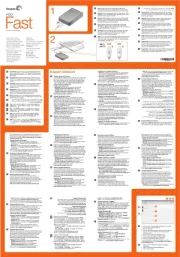
8 Juni 2025

7 Oktober 2024

5 Oktober 2024

30 September 2024

24 September 2024

6 August 2024

3 August 2024

3 August 2024

2 August 2024

28 Juli 2024
Bedienungsanleitung Externe Festplatte
- Vantec
- Be Quiet!
- Emtec
- Icy Box
- IStorage
- Philips
- Dane Elec
- SilverStone
- Rocstor
- LaCie
- SecureData
- Edge
- Toshiba
- Glyph
- Cavalry
Neueste Bedienungsanleitung für -Kategorien-

30 Juli 2025

30 Juli 2025
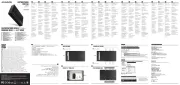
29 Juli 2025
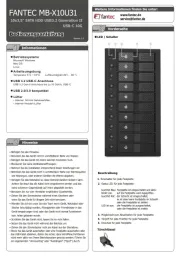
29 Juli 2025
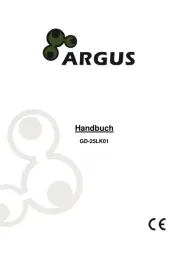
29 Juli 2025
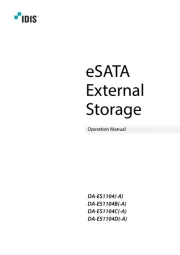
28 Juli 2025
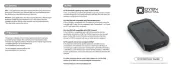
28 Juli 2025
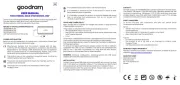
28 Juli 2025

26 Juli 2025
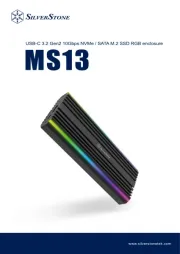
25 Juli 2025